كيفية إيقاف تشغيل الكمبيوتر من هاتفك

كيفية إيقاف تشغيل الكمبيوتر من هاتفك
سألت إحدى القارئات، ويندي:
هل هناك طريقة لتغيير شريط العنوان؟ لديّ اختصار ��ـ cmd.exe، وتظهر جميع أشرطة العناوين كـ "المسؤول: موجه الأوامر" . عند تصغير عدة نوافذ cmd، لا يكون هذا الجزء الأيسر مفيدًا. أرغب في عرض المسار في شريط العنوان، حتى أتمكن دائمًا من رؤية حرف محرك الأقراص. هل يمكن تخصيص ذلك؟
هذا سؤال مثير للاهتمام. بما أن معظم الناس يعملون على موجهات الأوامر، فهم غالبًا ما يخلطون بينها نظرًا لتشابه أسماء جميعها عند تصغيرها. هناك طريقتان لتخصيص شريط العنوان بحيث يظهر باسم مختلف.
الطريقة الأولى
انقر بزر الماوس الأيمن في أي مكان على سطح المكتب، ثم اختر "جديد" > "اختصار". اكتب cmd.exe واضغط على "التالي". الآن، سمِّ هذا الاختصار (اسمًا مختلفًا عن الاسم الافتراضي) واضغط على "إنهاء". عند تشغيل هذا الاختصار، سيظهر الاسم الذي حددته في شريط العنوان.
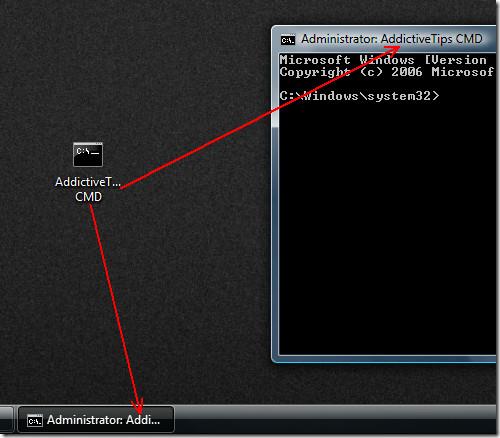
الطريقة الثانية
شغّل موجه الأوامر واكتب الأمر التالي: title [name] . سيُغيّر هذا اسم عنوانك فورًا، ولكن سيتعين عليك كتابته في كل مرة تُشغّله.
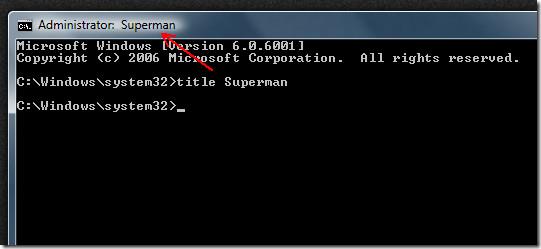
بالعودة إلى السؤال، إذا كنت تريد مسارًا في شريط العنوان، فما عليك سوى إدخال اسم المسار في كلتا الطريقتين وستحصل عليه فورًا. انظر لقطة الشاشة أدناه.
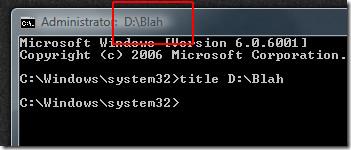
إذا كانت لديك أي أسئلة أخرى، فلا تتردد في سؤالنا. استمتع!
كيفية إيقاف تشغيل الكمبيوتر من هاتفك
يعمل تحديث ويندوز بشكل أساسي بالتزامن مع السجل وملفات DLL وOCX وAX المختلفة. في حال تلف هذه الملفات، ستظل معظم ميزات
تتزايد مجموعات حماية النظام الجديدة بسرعة كبيرة في الآونة الأخيرة، وكلها تقدم حلاً جديدًا للكشف عن الفيروسات/البريد العشوائي، وإذا كنت محظوظًا
تعرّف على كيفية تفعيل البلوتوث على نظامي التشغيل Windows 10/11. يجب تفعيل البلوتوث لتعمل أجهزتك بشكل صحيح. لا تقلق، الأمر سهل!
في السابق، قمنا بمراجعة NitroPDF، وهو قارئ PDF جيد يسمح أيضًا للمستخدم بتحويل المستندات إلى ملفات PDF مع خيارات مثل دمج وتقسيم ملف PDF
هل سبق لك أن استلمت مستندًا أو ملفًا نصيًا يحتوي على أحرف زائدة؟ هل يحتوي النص على الكثير من علامات النجمة والواصلات والمسافات الفارغة، وما إلى ذلك؟
لقد سألني الكثير من الأشخاص عن رمز Google المستطيل الصغير الموجود بجوار زر ابدأ في نظام التشغيل Windows 7 على شريط المهام الخاص بي، لذا قررت أخيرًا نشر هذا
يُعدّ uTorrent بلا شكّ أشهر برنامج لتنزيل التورنت على سطح المكتب. على الرغم من أنّه يعمل بسلاسة تامة معي على نظام Windows 7، إلا أن بعض الأشخاص يواجهون
يحتاج الجميع إلى أخذ فترات راحة متكررة أثناء العمل على الكمبيوتر، وعدم أخذ فترات راحة يزيد من احتمالية ظهور عينيك (حسنًا، ليس فجأة)
قد تجد العديد من التطبيقات التي قد تكون معتادًا عليها كمستخدم عادي. معظم الأدوات المجانية الشائعة تتطلب تثبيتًا مُرهقًا.







